파일질라 – FTP
접속방법
이번 포스팅에서는 파일질라 ( FileZilla )를 이용한 FTP
접속방법에 대해서 알아보도록 하겠습니다. 여기서 FTP 접속
사용법을 설명드릴 때 제가 이용하게 될 호스팅 업체는 ‘카페24’가
될테니 참고하세요.
이전글에서 파일질라 다운 및 설치에 대한 과정들을 설명해
드렸는데요.
여기서는 파일질라로 카페24 FTP 계정에 접속해서 파일을 업로드
하거나 다운로드 받는 방법에 대해서 살펴보기로 할꺼에요.

파일질라를 실행하면 위 그림과 같은 화면이 나옵니다.
여기서 FTP 접속 설정을 하는 방법에는 2가지 경로가 있어요.
하나는 메뉴를 통해서 하는 것이고, 다른 하나는 아이콘을 통해서
하는 거에요.
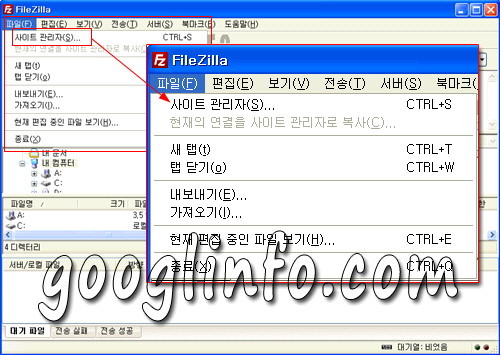
먼저 메뉴를 통해서 하려면 프로그램 상단에 [ 파일 -> 사이트
관리자 ] 순으로 하시면 되구요.
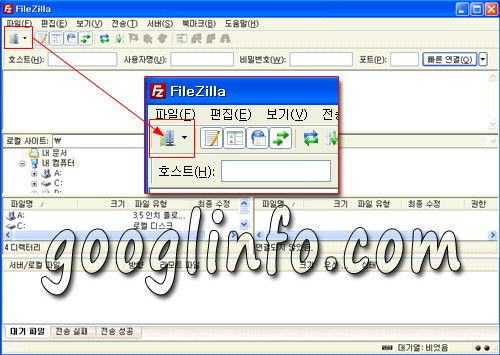
아이콘을 통해서 하려면 위 그림에서 보시는 바와 같이 상단 메뉴
아래에 있는 아이콘을 클릭하시면 됩니다.

어떤 경로를 선택하든 결과는 똑같이 위 그림과 같은 ‘사이트
관리자’ 대화상자가 나올 거에요.
저는 이 부분에서 FTP 접속 정보를 셋팅했는데요.
테스트 해보니 정상적으로 파일의 업로드 및 다운로드가 잘
이뤄지더군요.
그럼 제가 카페24 FTP 접속에 성공한 방법대로 설명을 드리도록
하겠습니다.
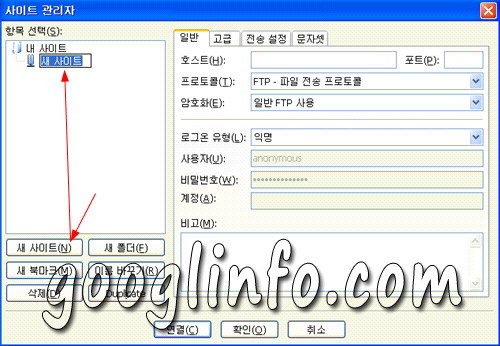
‘사이트 관리자’ 화면에서 왼쪽 하단 부분에 ‘새 사이트’ 버튼을
클릭하세요.
그러면, 왼쪽 상단 부분의 ‘내 사이트’ 항목 아래에 ‘새 사이트’
이름을 작성할 수 있는 부분이 생기는 것을 볼 수 있을 거에요.
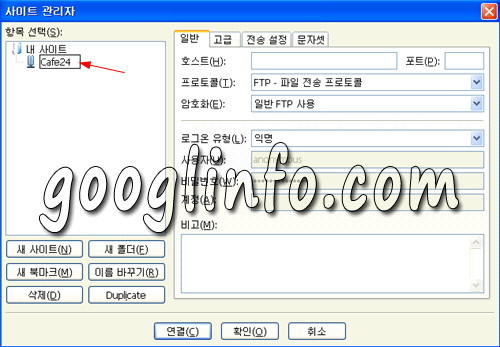
저는 이 부분에 ‘Cafe24’라고 입력했는데요.
항목 이름은 여러분이 원하는거 아무거나 쓰시면 됩니다.
Cafe24 항목을 선택한 후 오른쪽 부분을 보시면 4개의 탭 ( 일반,
고급, 전송 설정, 문자셋 )을 볼 수 있을 거에요.
다른거 다 필요없고 ‘일반 탭’만 주의깊게 보시면 됩니다.
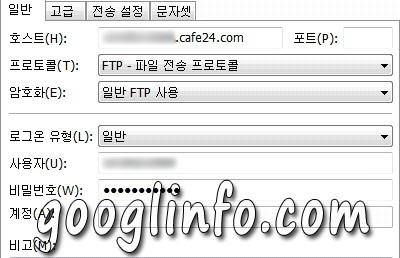
일반 탭을 보시면 ‘호스트’ 항목과 ‘포트’ 항목이 보이실 텐데요.
호스트 항목에는 자신이 호스팅 받은 계정의 주소를 기입하고,
포트 항목에는 프로토콜 방식이 FTP면 21을 쓰고, SFTP면 22를
쓰세요.
그런데, 희안하게도 저는 포트 번호를 빼먹고 접속해도 정상적으로
접속이 되네요. ^^;
여기서 ‘호스팅 받은 계정 주소’란 쉽게 말해서 카페24에서
‘abcd’라는 아이디로 계정을 생성했다면 자신의 사이트 주소는
‘abcd.cafe24.com’으로 되는데 바로 이 주소를 말하는 거에요.
호스트 항목에 이 주소 ( abcd.cafe24.com )를 쓰면 된다는
거에요. 아시겠죠?
일단 저는 이렇게 하니 문제없이 제 계정의 FTP로 접속이 되었다는
사실을 말씀 드리고 싶네요.
‘프로토콜’ 항목을 보면 ‘FTP’와 ‘SFTP’가 있는데요.
이중에서 SFTP 방식은 일반적인 FTP와 달리 PC와 서버간의 데이터
전송을 암호화하기 때문에 이것을 이용하면 보다 안전하게
호스팅을 이용할 수 있다고 하네요.
카페24에서는 기본적으로 SFTP 방식을 지원한다고 하니
참고하세요.
테스트 해본 결과 두 가지 방식 모두 이상없이 접속이 잘 되니
아무거나 사용하시면 되겠네요. ^^
‘로그온 유형’ 항목을 보면 5가지 ( 익명, 일반, 비밀번호 묻기,
인터렉티브, 계정 ) 방식을 확인할 수 있는데요.
이중에서 ‘일반’을 선택하신 후 ‘사용자’와 ‘비밀번호’를
기입하고, 하단 부분에 ‘연결’ 버튼을 누르시면 FTP에 접속이
될거에요.
여기서 ‘사용자’ 항목에는 ‘카페24 아이디’를 쓰시면 되구요.
‘비밀번호’ 항목에는 홈페이지에 로그인할 때 사용하는 비밀번호
말구요. FTP 계정의 비밀번호를 써야 해요.
마지막으로 최종 정리해 볼께요.
예를들어, 제가 카페24에 ‘king’이라는 아이디로 계정을
생성했다고 치자구요.
이때 홈페이지 로그인 비밀번호를 ‘1234’라고 했다고 가정해
보자구요.
그러면, 제 계정의 주소는 ‘king.cafe24.com’이라고 되더라구요.
홈페이지에 로그인 후 FTP 계정에 접속하려고 하니깐 비밀번호를
설정하라고 하더라구요.
그래서, 이번에는 ‘5678’이라고 했어요.
자, 이제 이 정보를 토대로 파일질라의 ‘사이트 관리자’에서 FTP
접속 정보를 셋팅해 줍니다.
* 호스트 : king.cafe24.com
* 포트 : 21 ( 22 )
* 프로토콜 : FTP ( SFTP )
* 암호화 : 일반 FTP 사용 ( 없음 )
* 로그온 유형 : 일반
* 사용자 : king
* 비밀번호 : 5678
이렇게 셋팅 후 ‘연결’ 버튼을 눌러주면 접속이 된다는 겁니다.
아시겠죠?
지금까지 설명해 드린 것이 제가 사용한 FTP 접속방법이구요.
현재 잘 사용하고 있으니 잘못된 정보는 아닐거라고 확신합니다.
^^